Androidスマートフォン用のトップ5Androidスクリーンレコーダー
2022年3月7日•提出先:電話スクリーンの録音•実証済みのソリューション
パート1:Androidスクリーンレコーダーでできること?
1.Androidスクリーンレコーダー
画面記録は、現在画面上で実行されているアクティビティを保存する方法です。必要なのはワンクリックだけで、好きな場所からビデオ、ゲーム、オーディオを録音するのに役立ちます。過去数年間、デジタルメディアの記録、キャプチャ、共有は、特にAndroidシステムで最高の結果を得るために、誰もが新しいアプリを試すことに夢中になっている視聴者に大きな影響を与えてきました。
2. AndroidRecordRecorderでできること?
Androidスクリーンレコーダーは、それを機能させるために必要な特定のツールまたはアプリです-スクリーンレコーダーアプリ。これは、画面上で実行されたプロセスを記録およびキャプチャするための鍵です。
Androidスクリーンレコーダーは他のメディアデバイスと同じように機能しますが、いくつかの追加の柔軟な機能を備えているため、魅力的なアプリです。このアプリは、画面に音声付きのビデオを録画するのに役立ちます。さらに、マイクの音を同期してまたはそれぞれ録音することもできます。画面からビデオをキャプチャするだけでなく、すぐに任意の形式に変換することもできます。このアプリは、すばやく画面を記録することができます。それに加えて、すべての設定を個々のニーズに合わせて事前設定することができます。
3.このアプリが商用またはオフィスでの使用にどのように役立つか?
スクリーンレコーダーアプリは、オフィスで働く人々だけでなく、家に座ってクリエイティブなものを作ったり、ソーシャルサイトを運営したりする人々にとっても大きなメリットがあります。
それから、ユーザーは次のことができます。
- •オフィス向けのプレゼンテーションデモを作成し、情報の重要な部分を記録またはキャプチャします。
- •HDディスプレイに音声付きでビデオや画像を表示することにより、学校で魅力的な教育方法で使用できます。
- •インターネットから、または友人や家族とのビデオ通話中に、ストリーミングビデオとオーディオを録音します。
- •時間制限なしで画面アクティビティをキャプチャします。
さらに、ユーザーはビデオの録画中にカメラアイコンをクリックするだけで、画像間ビデオを作成することもできます。感銘を受けました?さて、Androidスクリーンレコーダーアプリを本当に成功させるもう1つの機能があります。つまり、ユーザーはスクリーンレコーダーでスケジュールタスクを作成できます。タスクを事前に設定している限り、ソフトウェアは手動で監視しなくても自動的にタスクを終了します。
パート2:Androidスクリーンレコーダーアプリのトップ5
1.別のスクリーンレコーダーアプリ
これらの上位5つのAndroidスクリーンレコーダーアプリケーションを使用すると、Androidスクリーンのアクティビティをビデオファイルのように記録することができます。
1-レック
エレガントなインターフェースを備えたRec。は、動作するためにルート化されたデバイスを必要とするAndroid画面記録アプリです。アプリを起動したら、最後に[記録]をタップして開始する前に、好みに応じて継続時間とビットレートを設定するだけです。
また、録音に名前を付けたり、開始する前に音声録音を有効にしたりすることもできます。人々が録音をタップしたら、このアプリで10まで数え始めます。そうすれば、人々は自分の電話が録音を開始する前に準備するのに十分な時間をとることができます。
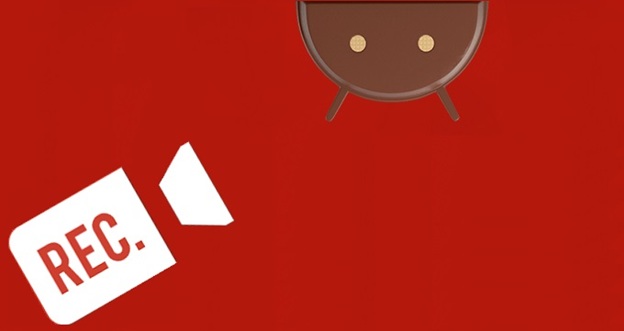
ユーザーは、デバイスの画面をオフにするか、アプリで[停止]をタップするか、通知バーを使用するだけで、簡単に録音を停止できます。無料のバージョンでは、録音は5分に制限され、オーディオ録音は30秒間続きます。自分自身を制限しないのであれば、人々はこのアプリをアプリケーション内の有料バージョンに毎回アップグレードできます。
2- Wondershare MirrorGo Android Recorder
MirrorGo Android Recorderは、最新の変更を加えた楽しい機能の完全なパッケージです。これは、画面記録アプリに加えて、ユーザーがAndroidスマートフォンをコンピューターに接続できるメディアです。それは、あらゆるユーザーが望むかもしれない幅広い機能と品質を提供し、主な利点は、ソフトウェアがインターネットのすべての脅威と危険から非常によく保護されていることです。
以下のレコードアンドロイドスクリーンソフトウェアを無料でダウンロードしてください:

MirrorGoAndroidレコーダー
あなたのAndroidデバイスをあなたのコンピュータにミラーリングしてください!
- キーボードとマウスを使用してコンピューターで Androidモバイルゲームを プレイすると、より適切に制御できます。
- SMS、WhatsApp、Facebookなどのコンピューターのキーボードを使用して メッセージを 送受信します。
- スマートフォンを手に取らずに、 複数の通知を同時に表示します。
- フルスクリーンを体験するには、PCで Androidアプリを 使用してください。
- クラシックなゲームプレイを 記録します。
- 重要なポイントでの スクリーンキャプチャ。
- 秘密の動きを共有し、次のレベルのプレーを教えます。
Wondershare MirrorGoソフトウェアを使用すると、ユーザーはコンピューターやAndroidスマートフォンを使用して実行できるさまざまな新しいことを理解できます。あなたが楽しむことができます:
- I.コンピューター上のモバイルゲーム。より広い画面、HDディスプレイ
- II。指先以外のコントロール。キーボードとマウスで遊ぶ
- III。いつでも画面アクティビティを記録するか、スクリーンショットをキャプチャしてオンラインで共有します。
- IV。クラッシュせずに画像と音声をキャプチャする
- V.はるかに簡単で安全な方法でファイルを転送する
これは親指の緊張を遠ざけるのに役立ちますが、Androidスマートフォンを使用すると、親指が実際に最も実際に来る手の唯一の部分であるため、ユーザーは親指の緊張や親指の問題を抱えることがあります。
Androidスマートフォンは、標準とクラスをユーザーに提供するため、スマートフォンを使用する価値のあるものにするのに最適なアプリを選択してください。
3- Mobizen
MobizenはAndroidの画面記録アプリであり、機能するためにルート化されたデバイスは必要ありません。これは、デスクトップからSMSを送信したり、ビデオをPC画面に直接ストリーミングしたり、ファイルをコンピューターに転送したりするだけでなく、あらゆる種類の処理を実行できるようにするための選択肢です。人々は自分の画面に記録を作成することもできます。ルートなしでLollipopを使用する前は、これはAndroidアプリケーションで記録できる数少ない手法の1つです。残念ながら、画面の記録はそれほど大きくなく、フレームレートのスキップ、ジャンプ、ドロップが発生する可能性があります。Mobizenは完璧ではありませんが、無料であります。
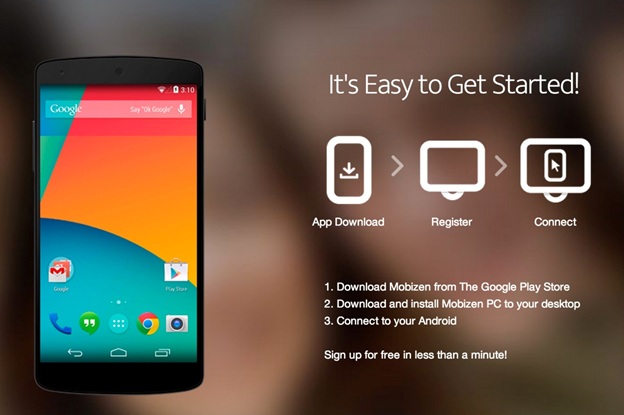
4-テレシネ
テレシネ録音アプリは、動作するためにルート化されていないデバイスも必要とします。Google Playの評価では、5つ星のうち4.5と並んで、リストで最も評価の高いアプリです。デバイスにオーバーラップを配置するため、人々は自分が録画していることを認識し、画面録画アプリで通常表示されるいくつかの効果で通知をブロックしないと主張します。透かしはなく、無料です。開発者は、パッチと修正をすべて自分で送信することも、これに基づいて独自のアプリから送信することもできます。これはオープンソースでもあるためです。
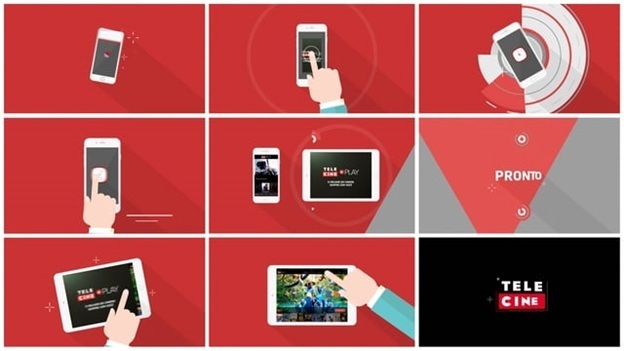
5-ilosスクリーンレコーダー:
ilosがLollipopでの画面録画になると、それは完全に無料のオプションです。ilosはとてもシンプルなアプリです。ホイッスルやベルはあまりありませんが、すべてのデバイスで動作するはずであり、Android5.0以降を実行しているオーディオを録音します。ilosはまた、透かし、時間制限、広告を宣伝していません。公式ウェブサイトには、人々がその機能を必要とする場合にコンピューターからものを記録できる魅力的なウェブレコーダーもあります。
各アプリケーションの上には、他のアプリケーションとは異なる個別の仕様があります。上記の画面記録アプリはすべて無料でダウンロードでき、Android画面の記録に使用されます。
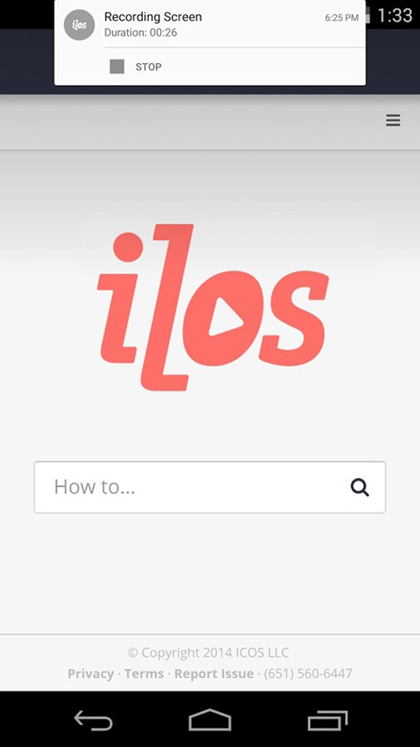
2.どのAndroidScreenRecorderアプリを信頼するか?
ただし、インターネットを使用したり、インターネットからアプリやソフトウェアをダウンロードしたりするときに、危険にさらされる可能性があることは誰もが知っています。新しいアプリをインストールすることで直面するウイルス、スパイウェア、その他の脅威。これら全体の知識を持っているので、ユーザーはどのようにアプリやソフトウェアを信頼できますか?私に尋ねたら、WondershareMirrorGoソフトウェア をお勧めします
Wondershare MirrorGoの詳細については、 ここをクリック>>をクリックしてください。
パート3:MirrorGoAndroidRecorderを使用してAndroid画面を記録する方法
アンドロイド画面を記録するためのいくつかの簡単な手順があります。以下の手順に従ってください。
ステップ1:製品MirrorGoAndroidRecorderを実行します。
ステップ2:携帯電話をMirrorGoに接続すると、以下のようにインターフェイスがPCにポップアップ表示されます。

ステップ3:「AndroidRecorder」ボタンをクリックして、記録を開始します。

ステップ4:ボタンをクリックして録画を停止します。ビデオに保存されたアドレスが表示されます。

あなたはおそらくそれも好きでしょう
スクリーンレコーダー
- 1.Androidスクリーンレコーダー
- モバイル向けの最高のスクリーンレコーダー
- サムスンスクリーンレコーダー
- サムスンS10の画面記録
- サムスンS9の画面記録
- サムスンS8の画面記録
- サムスンA50の画面記録
- LGのスクリーンレコード
- Androidフォンレコーダー
- Androidスクリーンレコーディングアプリ
- 音声付きの録画画面
- ルート付きの記録画面
- Android携帯用コールレコーダー
- Android SDK/ADBで記録する
- Androidフォンコールレコーダー
- Android用ビデオレコーダー
- 10ベストゲームレコーダー
- トップ5コールレコーダー
- AndroidMp3レコーダー
- 無料のAndroidボイスレコーダー
- ルート付きのAndroidレコード画面
- ビデオConfluenceを録画する
- 2iPhoneスクリーンレコーダー
- iPhoneで画面記録をオンにする方法
- 電話用スクリーンレコーダー
- iOS14での画面記録
- 最高のiPhoneスクリーンレコーダー
- iPhoneの画面を記録する方法
- iPhone11の画面記録
- iPhoneXRの画面記録
- iPhoneXでの画面記録
- iPhone8のスクリーンレコード
- iPhone6の画面記録
- 脱獄せずにiPhoneを記録する
- iPhoneオーディオで録音する
- スクリーンショットiPhone
- iPodでの画面記録
- iPhoneスクリーンビデオキャプチャ
- 無料のスクリーンレコーダーiOS10
- iOS用エミュレーター
- iPad用の無料スクリーンレコーダー
- 無料のデスクトップ録音ソフトウェア
- PCでゲームプレイを記録する
- iPhoneのスクリーンビデオアプリ
- オンラインスクリーンレコーダー
- クラッシュ・ロワイヤルを録音する方法
- ポケモンGOの記録方法
- Geometry Dash Recorder
- Minecraftを記録する方法
- iPhoneでYouTubeビデオを録画する
- 3コンピューターでの画面記録



ジェームズデイビス
スタッフ編集者